PR
 ハリ丸
ハリ丸
DAZNにログインできない理由は、十中八九「パスワードが間違っているから!」です。3回試してログインできない時は、潔く諦めてパスワード再設定を実施してみてください。
 ハリ丸
ハリ丸
という方は【忘れてしまったDAZNのメールアドレスを確認する方法】の記事を参考にしてください。
DAZNのパスワード再設定方法(スマホ版・アプリ版)
▼DAZNのTOPページへアクセスし、「①ログイン ⇒ ②DAZN > ⇒ ③パスワードを忘れた場合」と進みます。
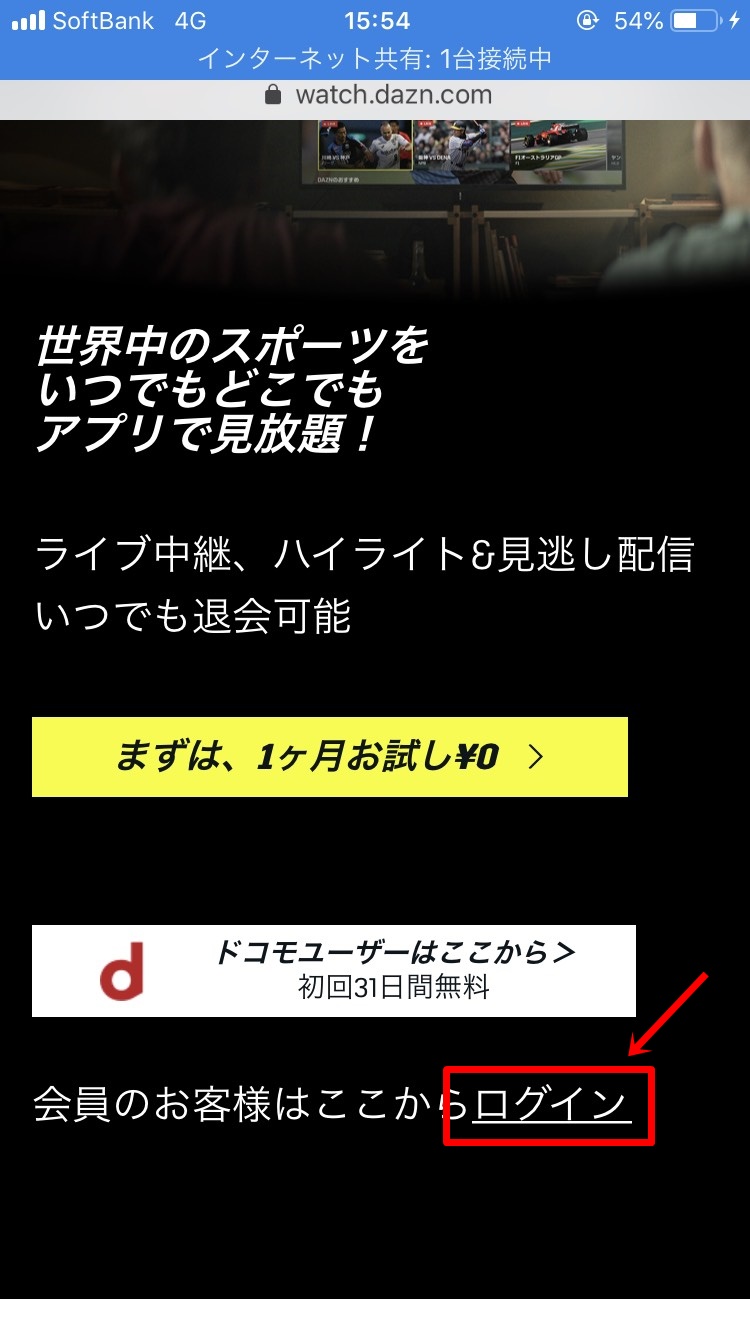
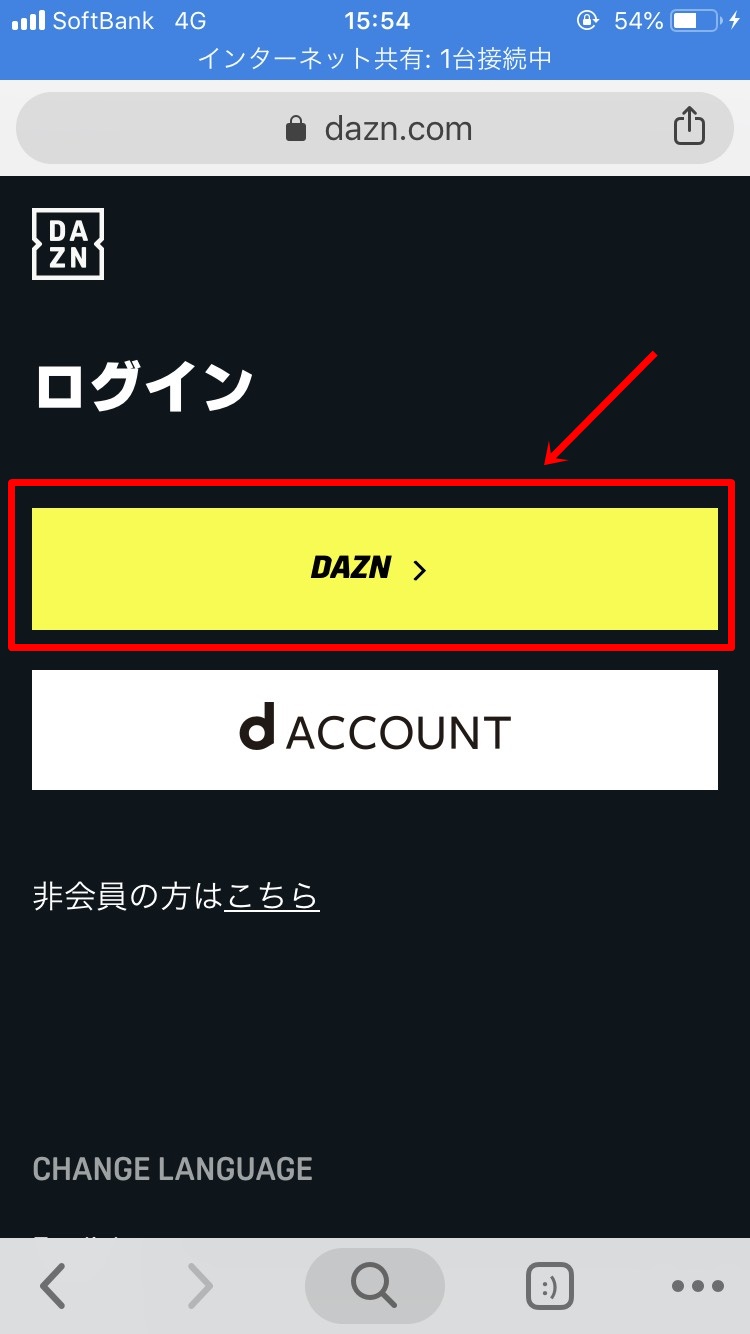
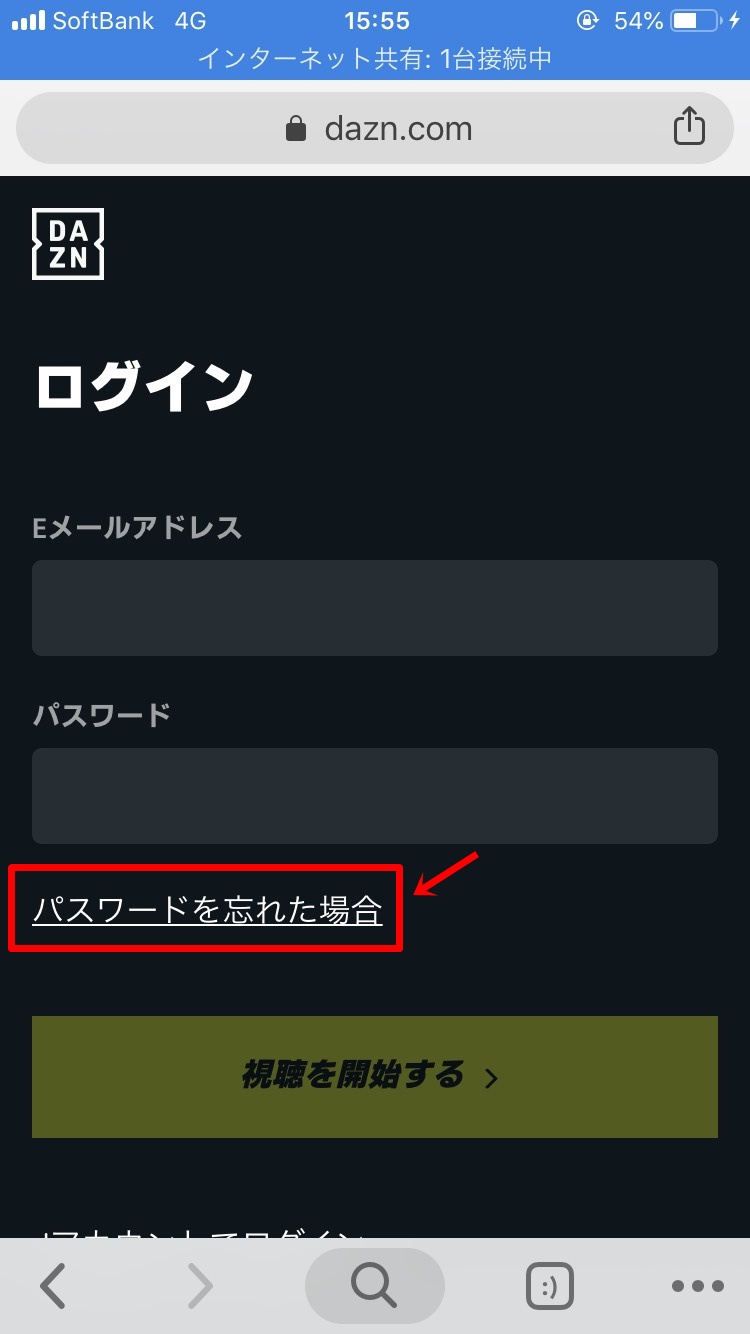
▼④Eメールアドレスを入力し「送信」をタップ、⑤入力したアドレス宛にメールが送信されます。 ⑥「DAZN【パスワード変更のご案内】」という件名のメールを開き、「パスワードを変更する」をタップします。
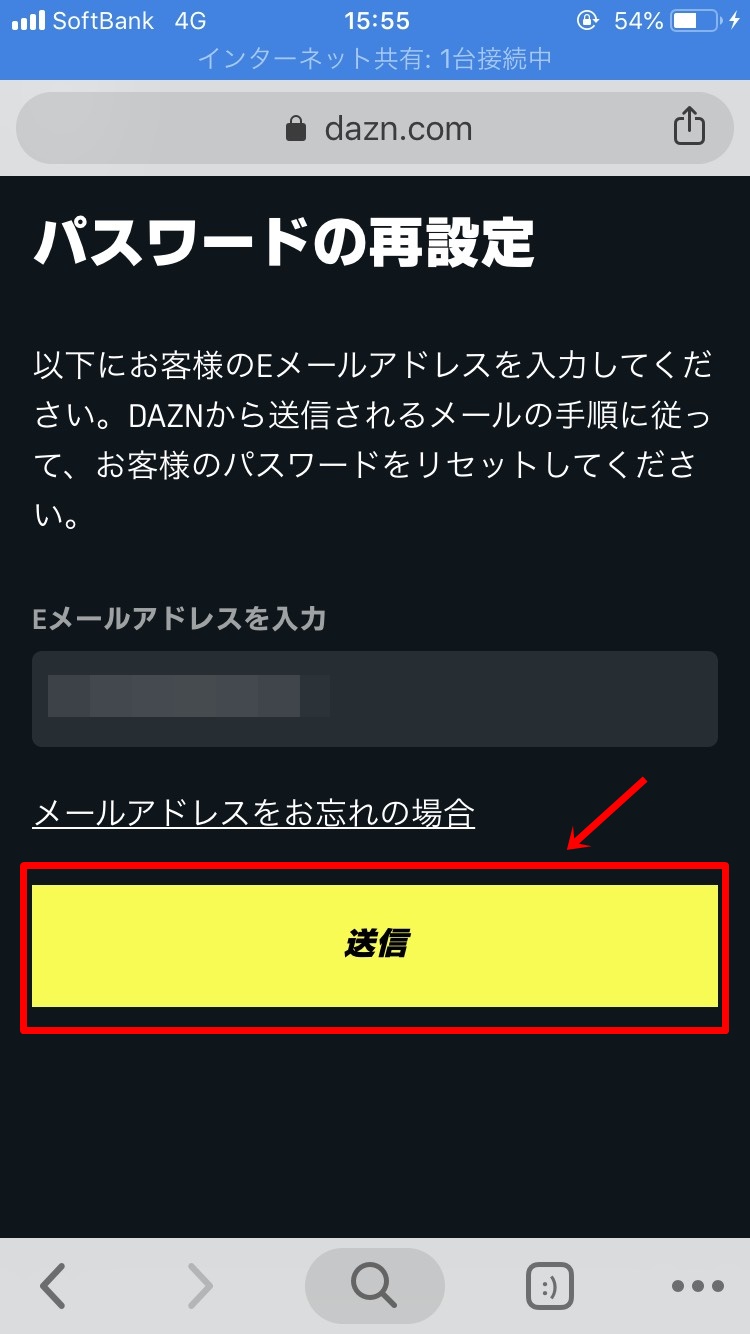
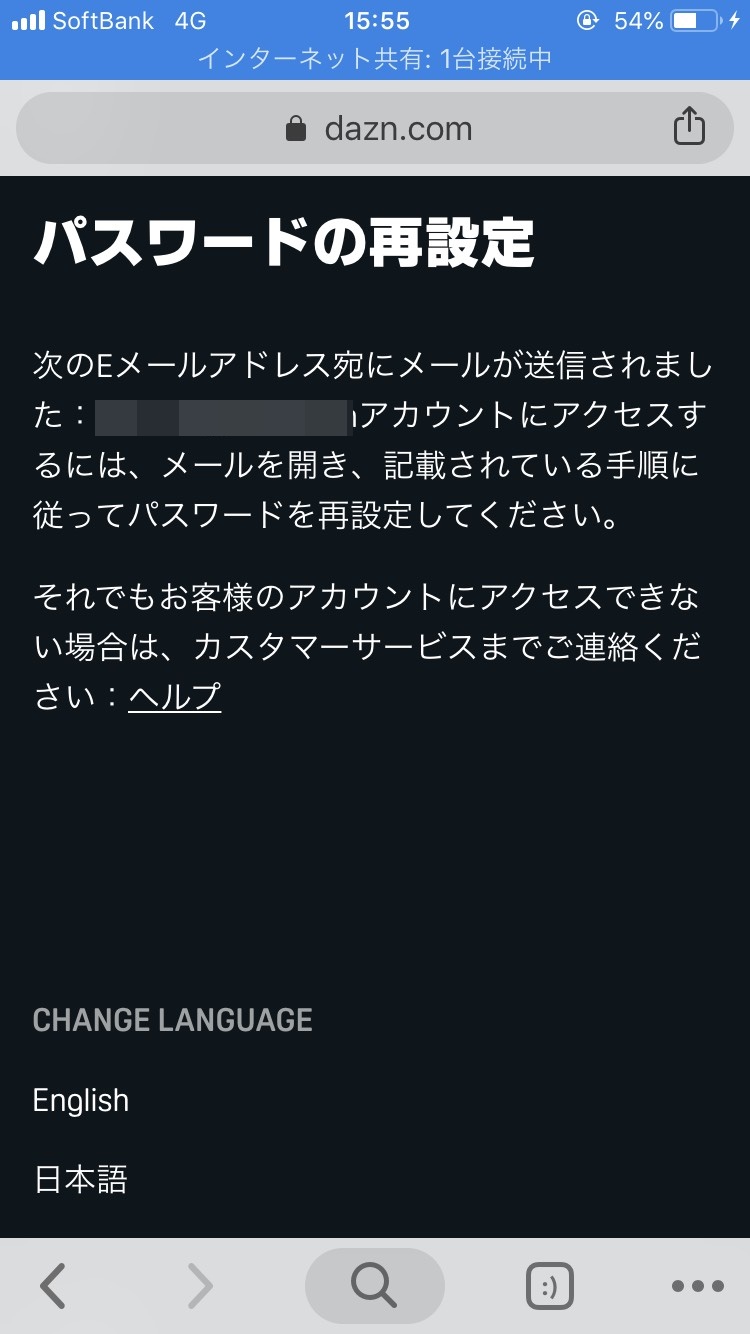
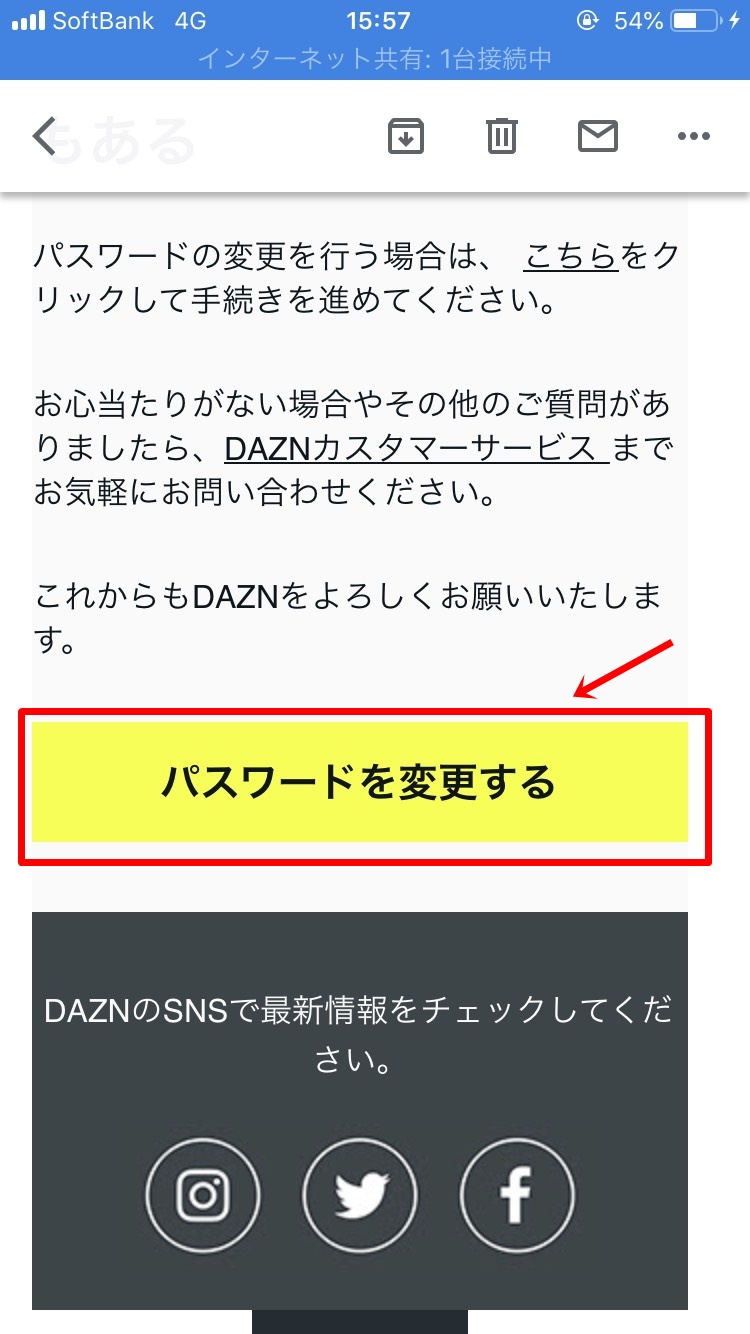
▼⑦新しいパスワードを2回入力し「パスワードの変更」をタップ、⑧TOPページへが表示されればパスワード変更は完了です。「ログイン」をタップして、新しいパスワードでログインできるかチェックしましょう。 ⑨「【パスワードの更新】DAZNからご連絡 」という件名のメールの受信も併せて確認してください。
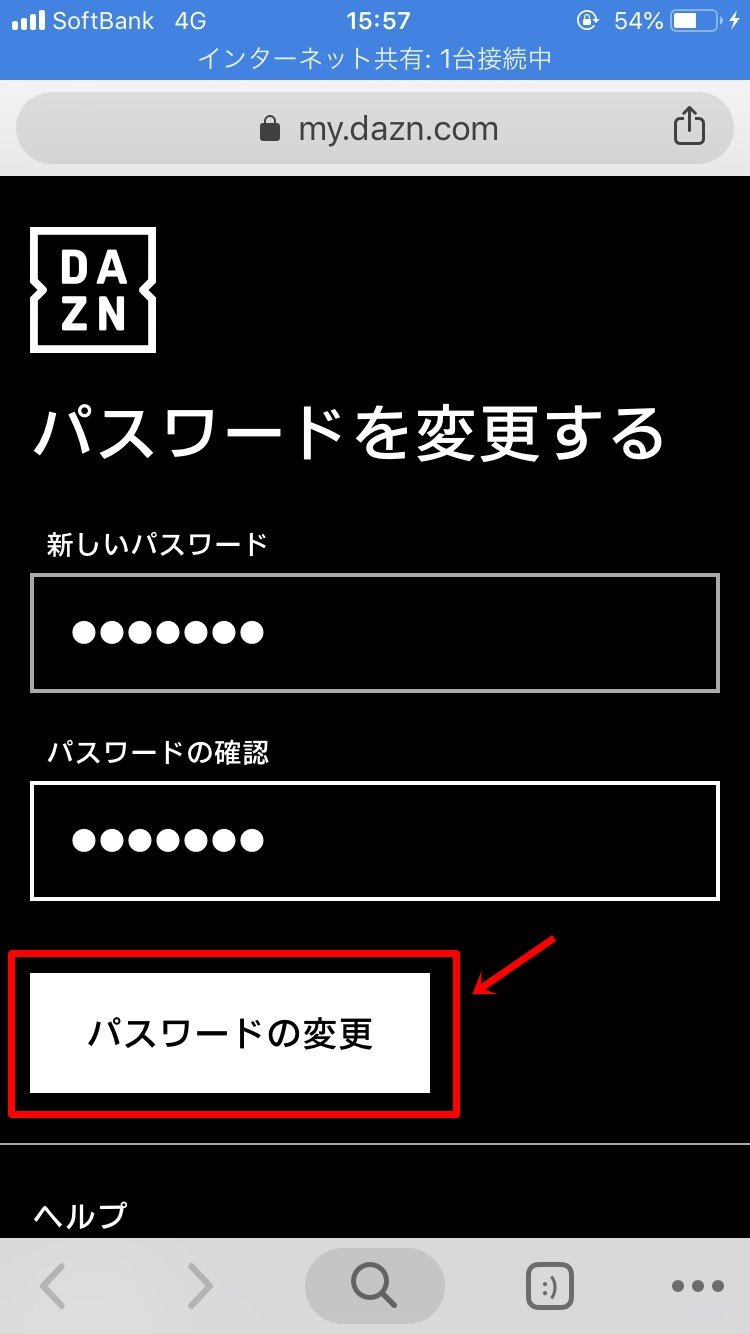
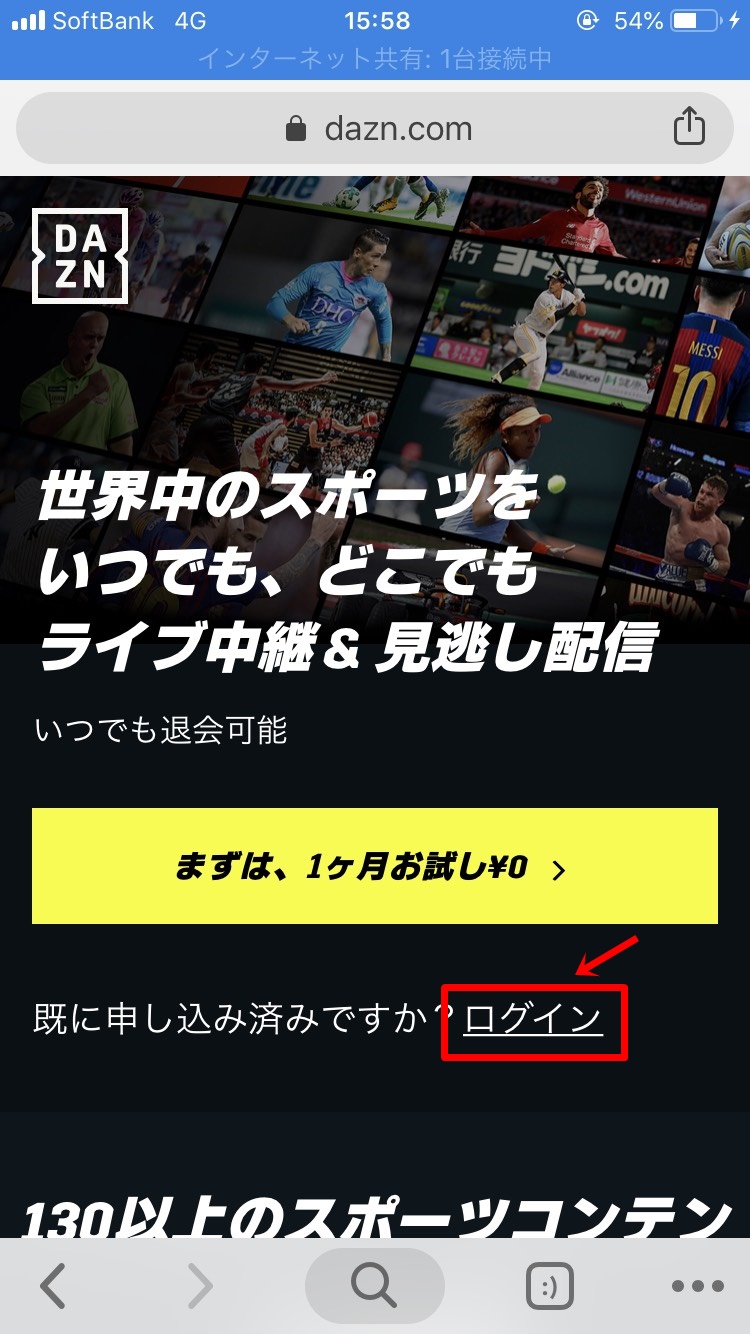
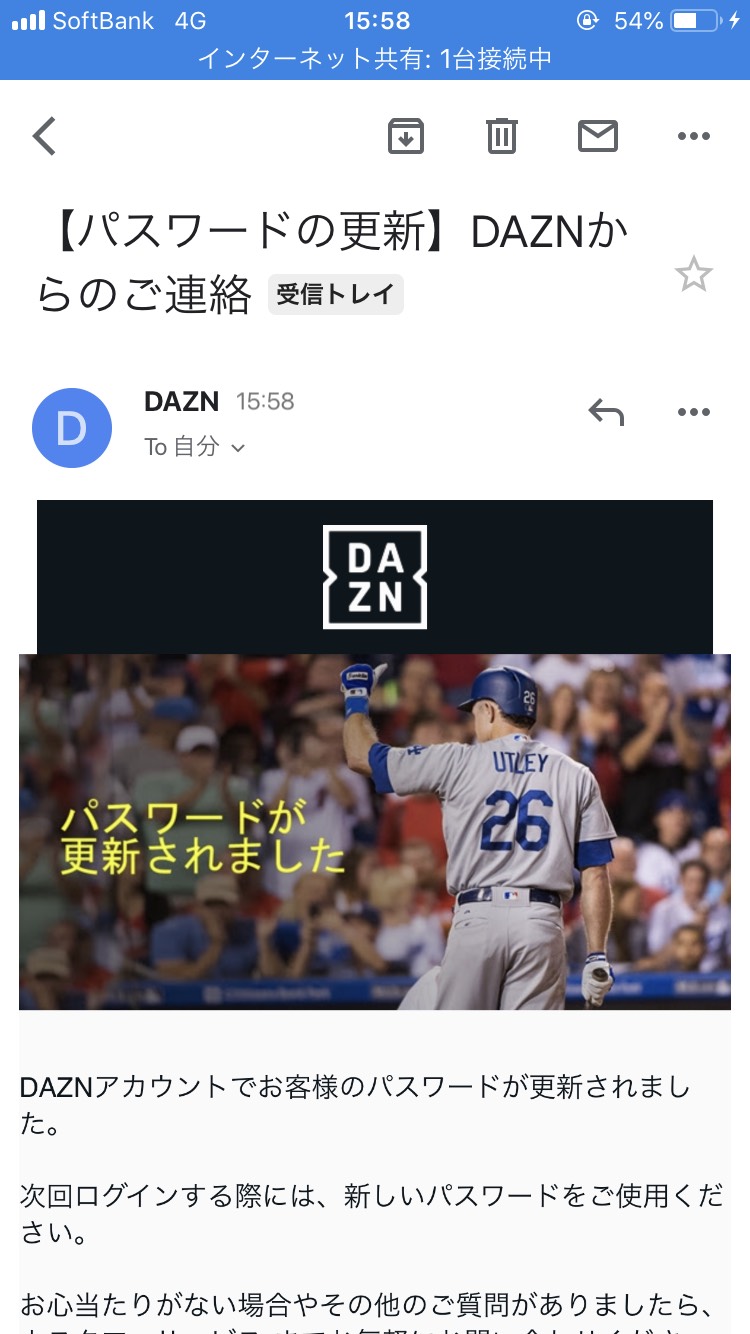
DAZNのパスワード再設定方法(PC版)
▼DAZNのTOPページから「ログイン」をクリックします。
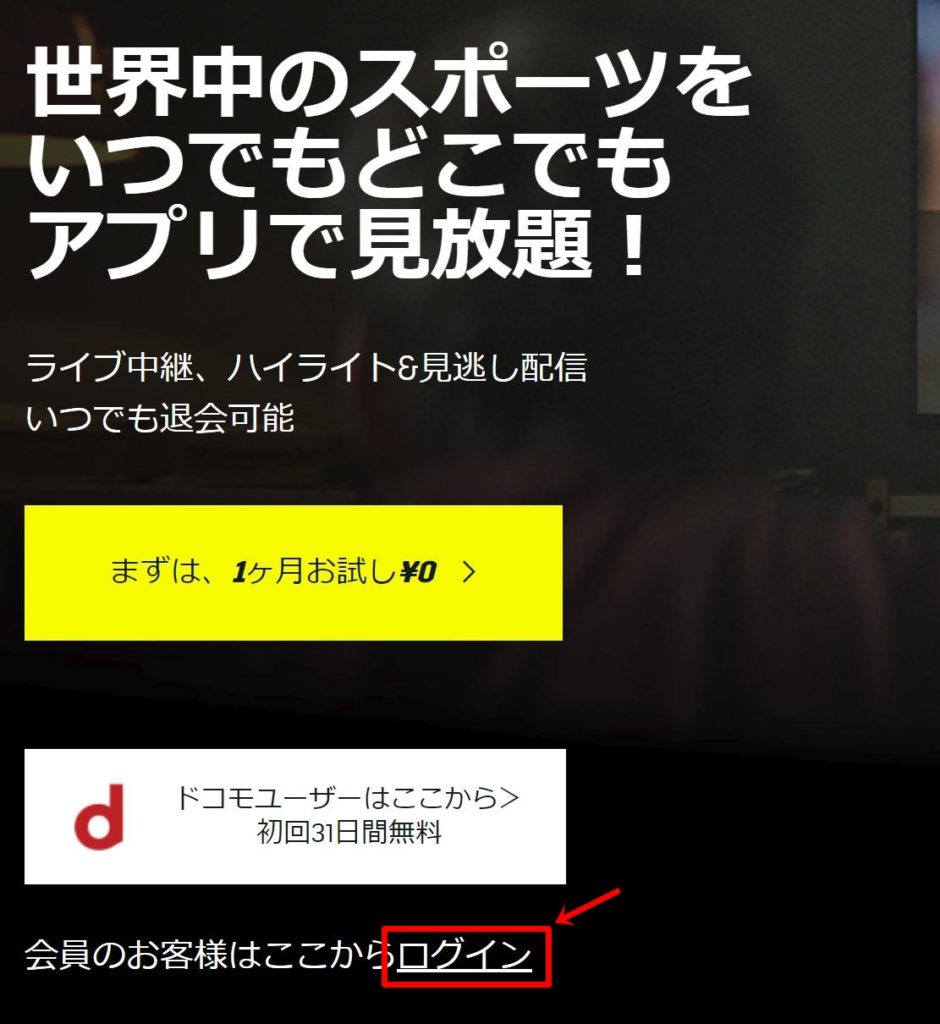
▼「DAZN >」をクリックします。
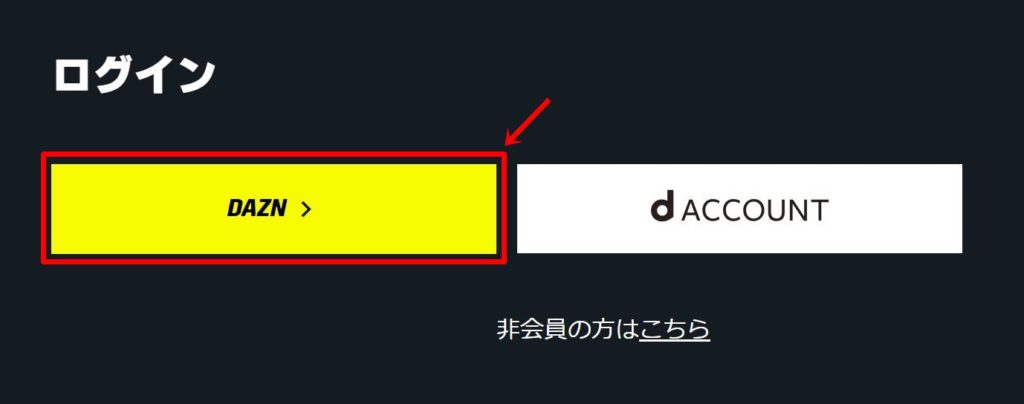
▼「パスワードを忘れた場合」をクリックします。
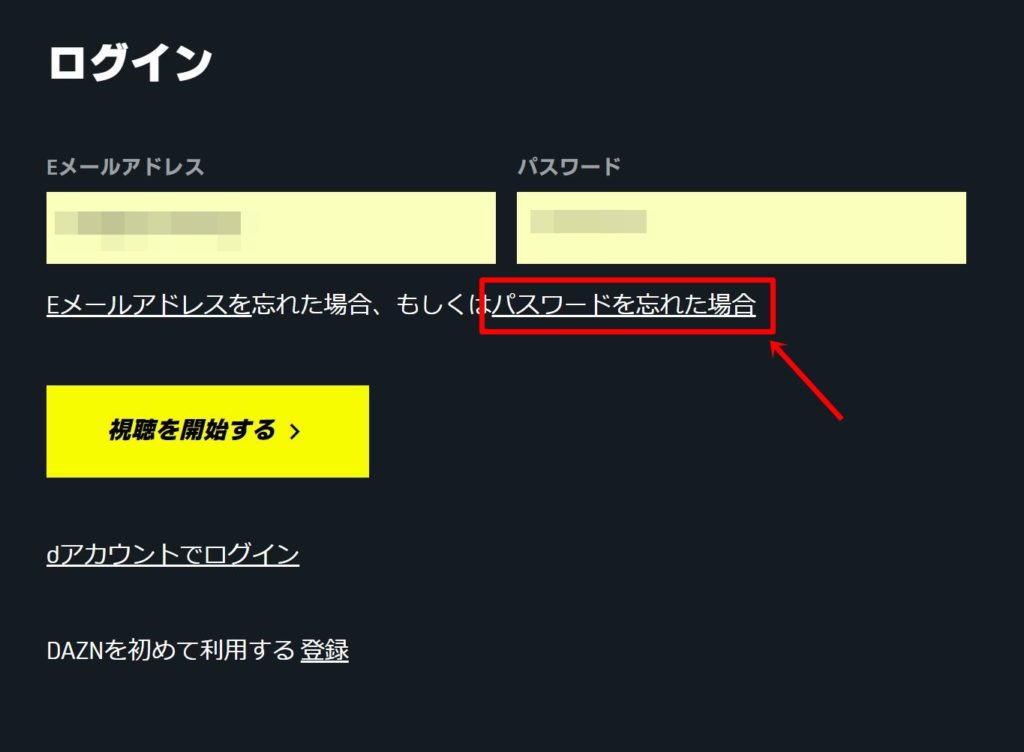
▼DAZNに登録しているEメールアドレスを入力し、「送信」をクリックします。
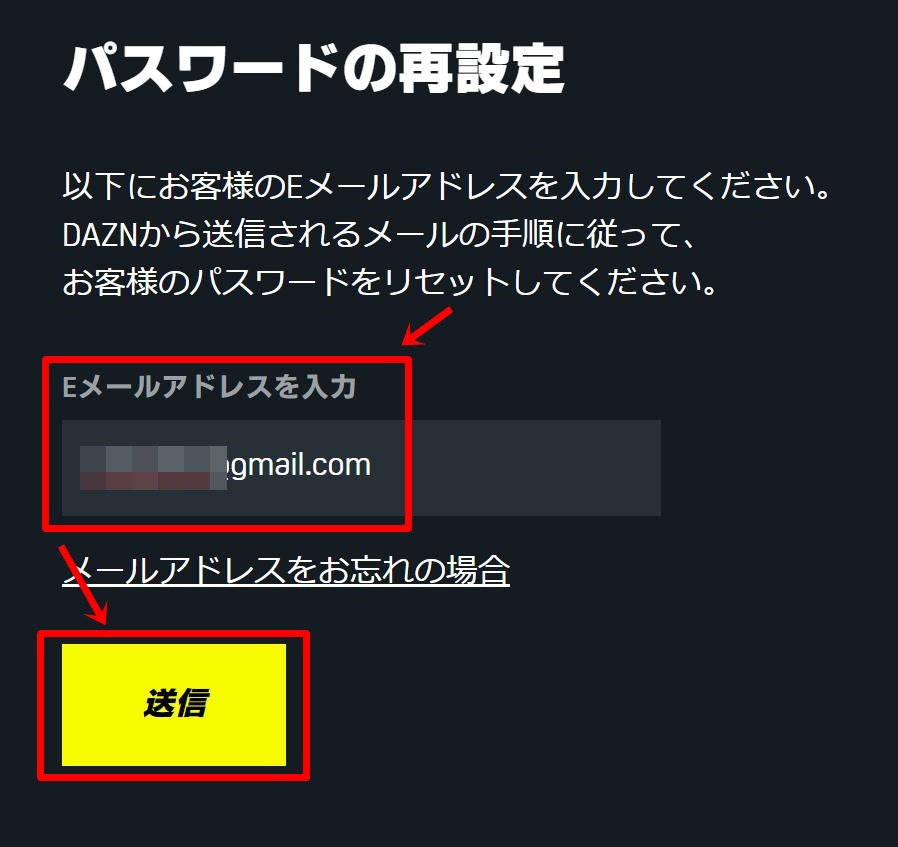
▼「【パスワード変更方法のご案内】」という件名のメールを開き、「パスワードを変更する」をクリックします。
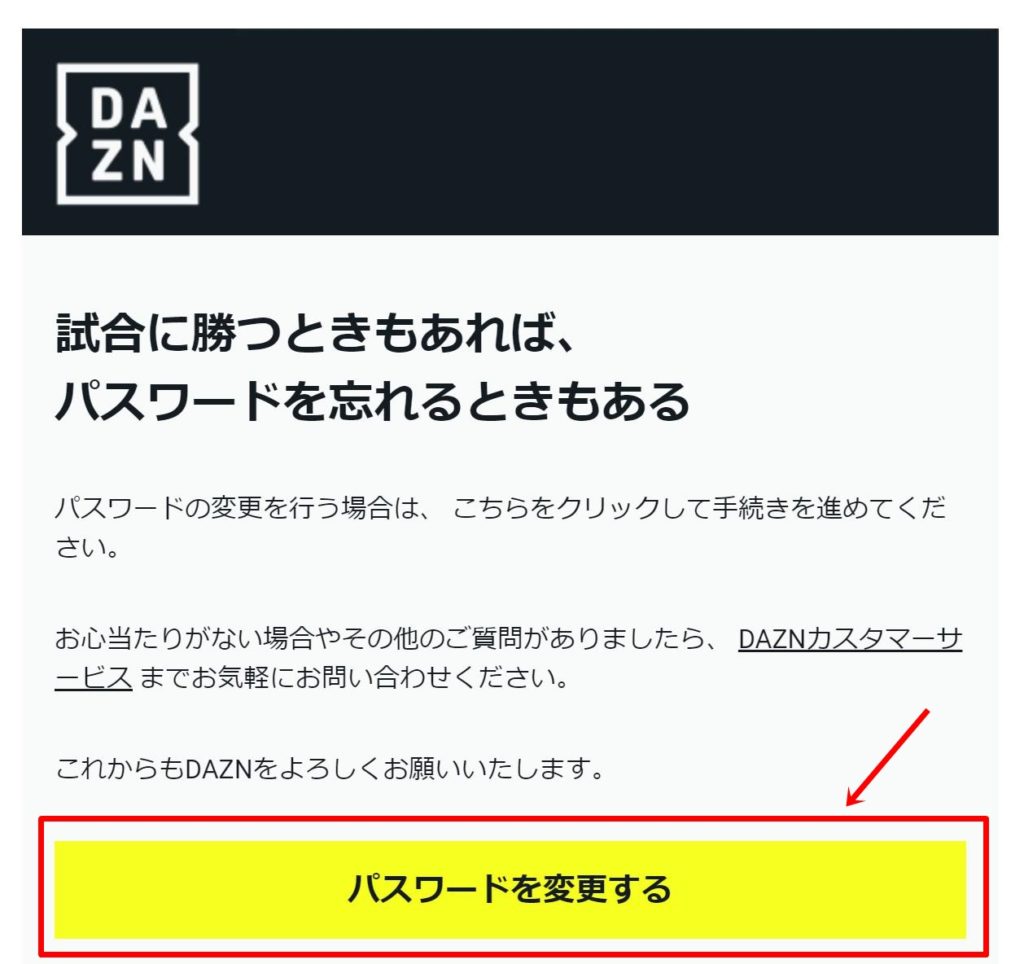
▼新しく設定するパスワードを2回入力し。「パスワードの変更」をクリックします。
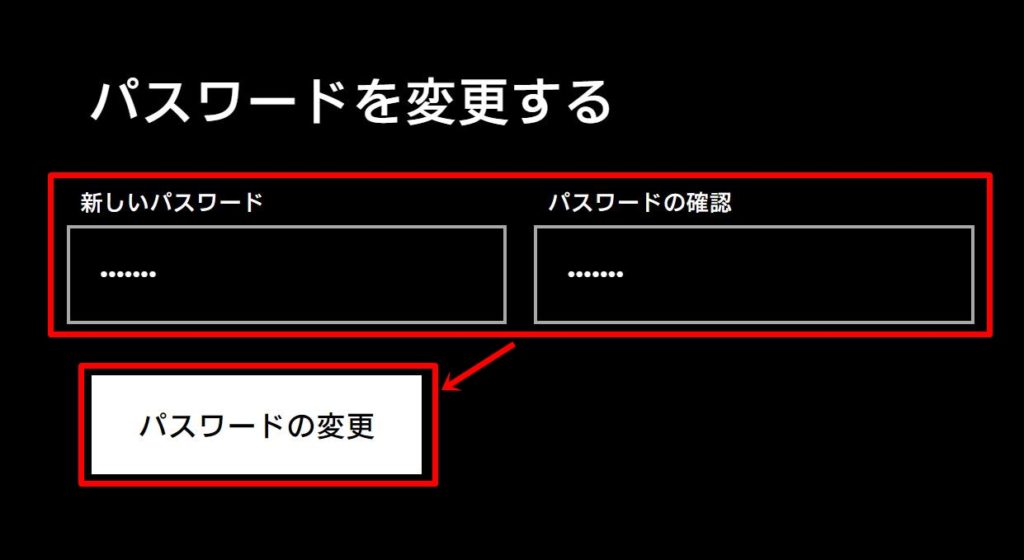
▼TOPページが表示されればパスワードは完了です。新しいパスワードでログインできるか確認してみましょう。
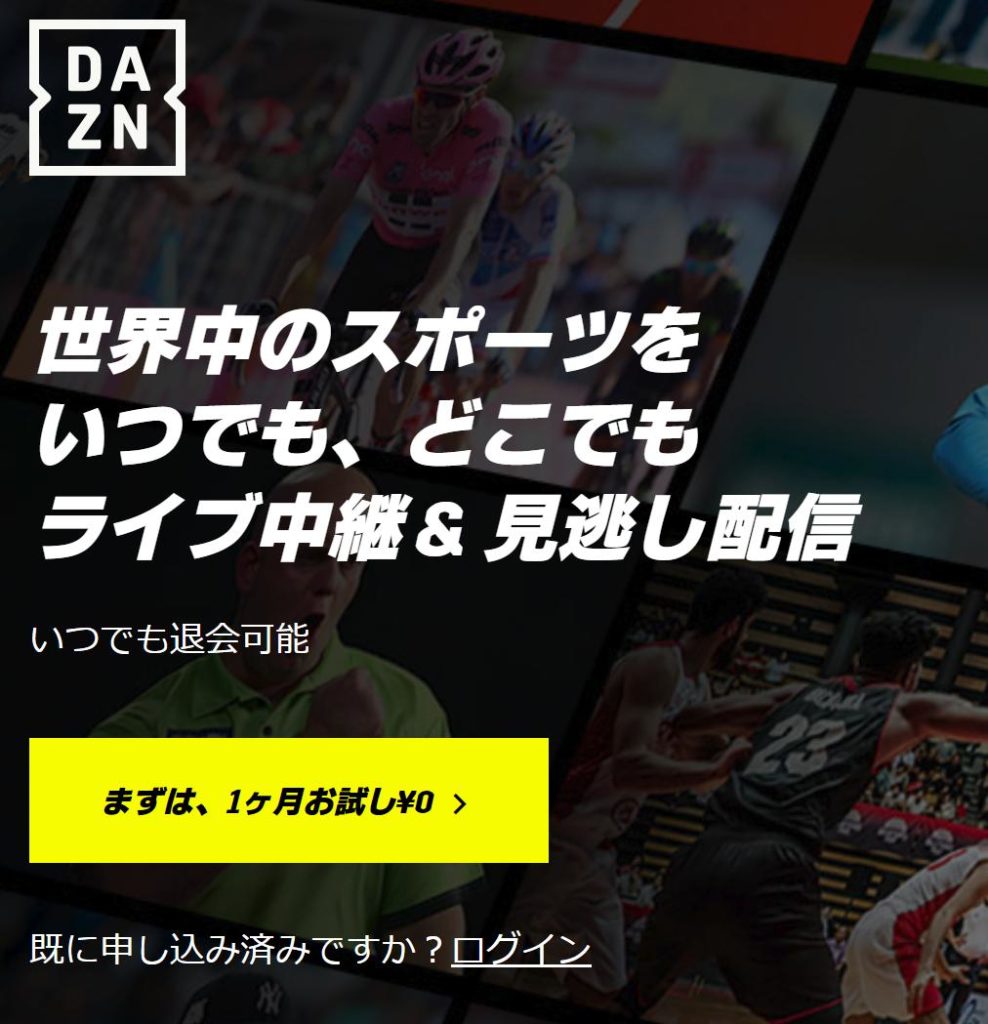
 ハリ丸
ハリ丸
DAZNのパスワードを変更するためには、登録したEメールアドレスの入力が必須です。
「登録したメールアドレスもパスワードもどちらも忘れてしまった・・」という方は【忘れてしまったDAZNのメールアドレスを確認する方法】の記事を参考にしてください。






